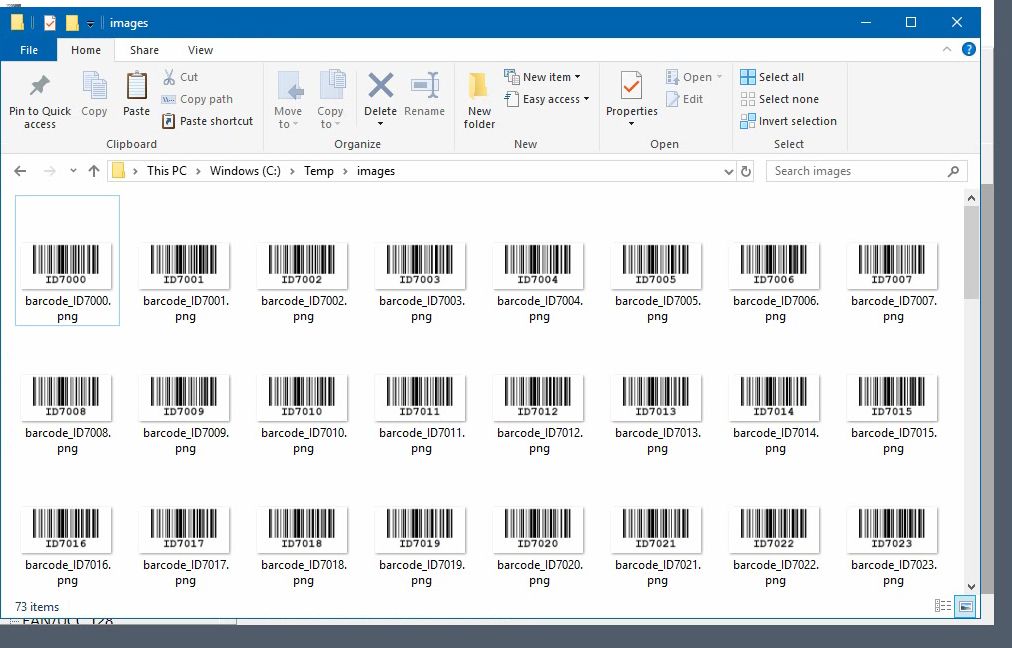Wie man Barcodes in Serie als Bilddateien exportiert.
Starten Sie den ActiveBarcode Generator und erstellen Sie den Barcode entsprechend Ihren Bedürfnissen.
Geben Sie den Startwert für die Seriennummern als zu verschlüsselnden Text ein. In diesem Beispiel wird der Wert ID000 verwendet. Die Nachkommastellen 000 werden beim Export automatisch erkannt und hochgezählt (ID000, ID001, ID002...).
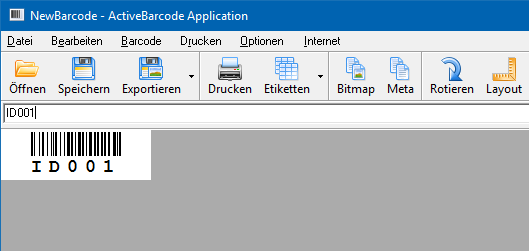
Um die Bilddateien zu exportieren, wählen Sie Mehrfachexport... aus dem Menü Datei.
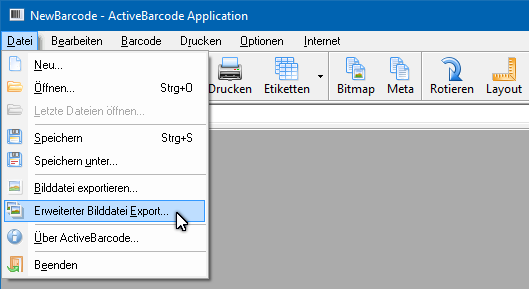
Der folgende Dialog wird angezeigt:
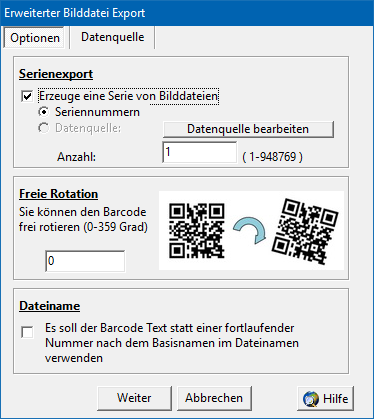
Aktivieren Sie die Option Serien von Bilddateien erstellen Wählen Sie dann zwischen Seriennummern und Datenquelle. In diesem Beispiel wählen Sie Seriennummern Geben Sie schließlich die Anzahl der zu erstellenden Bilddateien ein. Klicken Sie auf Weiter.
Im nächsten Dialogfeld geben Sie den Basisdateinamen und den Zielordner an. Der Dateiname wird automatisch um Zahlen erweitert, z. B. wird Datei.gif zu Datei01.gif, Datei02.gif usw.
Klicken Sie auf OK. Die Bilddateien werden nun erzeugt. In unserem Beispiel werden die folgenden fünf Barcode-Bilder erstellt:
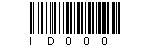
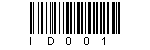
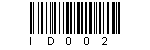
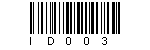
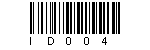
Sie können auch den Datenimport anstelle von Seriennummern verwenden. Wählen Sie Datenquelle und erstellen oder laden Sie eine Datenquelle auf der Registerkarte Datenquelle.